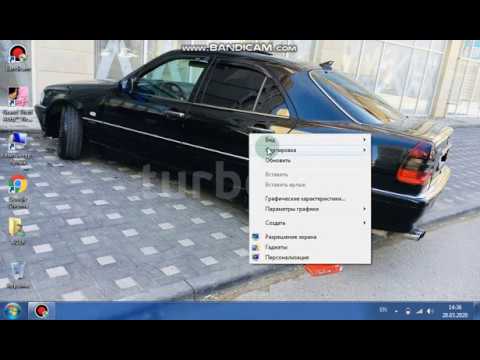İPod'unuzdakı bütün məzmunu silmək və onu yeni bir iTunes hesabının məzmunu ilə əvəz etmək üçün iPodunuzu yeni məzmunu avtomatik olaraq sinxronlaşdıracaq şəkildə konfiqurasiya edə bilərsiniz. Yalnız çalğı siyahıları kimi xüsusi məzmun kateqoriyalarını iPod -a sinxronizasiya etmək istəyirsinizsə, iPod -a musiqi əlavə etmək üçün əl ilə tənzimləməni asanlıqla konfiqurasiya edə bilərsiniz. Aşağıdakı addımları izləyərək iPod məzmununuzu üç fərqli şəkildə necə idarə edəcəyinizi öyrənin.
Addımlar
Metod 1 /5: Elektronikanı Hazırlamaq

Addım 1. Kompüterinizin USB 2.0 portu və iTunes -un son versiyasına malik olduğundan əmin olun
ITunes -un ən son versiyasına sahib deyilsinizsə, kompüterinizdə bir proqram yeniləməsi yoxlayaraq quraşdırma təlimatlarına əməl edərək yükləyin.
Apple veb saytına daxil olaraq "iTunes" sekmesinin altındakı "İndi Yüklə" düyməsini tıklayaraq iTunes -un ən son versiyasını yükləyə bilərsiniz

Addım 2. Mac -ın Mac OS X 10.6 və ya daha yeni bir versiyada işlədiyinə əmin olun
Bir kompüteriniz varsa, Windows 7, Windows Vista və ya Windows XP Home və ya Service Pack 3 və ya daha yeni bir versiyaya sahib olduğunuzdan əmin olun.
Davam etməzdən əvvəl Mac -inizi və kompüterinizi necə yeniləyəcəyinizi öyrənin
Metod 2 /5: iPod -a qoşulma

Addım 1. Kompüterinizdə iTunes -u açın
Tanıma problemlərinin qarşısını almaq üçün iPod -u bağlamadan əvvəl bunu edin.

Addım 2. USB kabelini kompüterə quraşdırılmış bir porta qoşun
Klaviatura USB portu və ya xarici USB hub kimi kompüterin bir hissəsi olmayan bir USB portunu təsadüfən istifadə etmədiyinizə əmin olun.
Başqa heç bir USB cihazının digər portlardan heç birini tutmadığından əmin olun

Addım 3. iPod -u USB kabelindəki Dock Connector -a qoşun
İPodunuzla birlikdə gələn Apple Dock Connector -dan USB portuna istifadə etdiyinizə əmin olun.
- Kompüterinizin ön və arxa USB portları varsa, kompüterin arxasındakı bir porta qoşulun.
- İPod-u bağladığınız zaman iTunes onu tanımırsa, iTunes-u bağlayıb yenidən açmağa çalışın.
- İPodunuzu hələ də tanımırsa, kompüterinizi tamamilə yenidən başladın və yenidən başlayın.
Metod 3 /5: iPodunuzu avtomatik sinxronizasiya edin

Addım 1. Müvafiq olaraq adlandırılan iPodu seçin
Əlinizdə olan iTunes versiyasından asılı olaraq ya iTunes-un sol tərəfindəki "Cihazlar" bölməsində, ya da iTunes pəncərəsinin sağ üst küncündə görünəcək.

Addım 2. Musiqi kitabxananızı sinxronizasiya etmək üçün iPod -da kifayət qədər boş yer tutduğunuzu yoxlayın
Kifayət qədər yeriniz olub olmadığını görmək üçün iPod idarəetmə pəncərəsinin altındakı tutum çubuğundan istifadə edin.

Addım 3. iPod adınızın altında yerləşən açılan menyudan "Musiqi" seçin
Bu iPod -da musiqi qovluğunu açacaq.

Addım 4. "Sync Music" yazan qutuyu işarələyin
"Bu qutunun altında sinxronlaşdırdığınız şeyi idarə etmək üçün seçimlər olacaq. Yalnız musiqini sinxronizasiya etmək üçün" Bütün musiqi kitabxanası "nı yoxlayın. Yalnız seçilmiş çalğı siyahıları, sənətçilər və s. Sinxronizasiya etmək üçün" Seçilmiş çalğı siyahıları, sənətçilər, albomlar və janrlar "ı seçin. "Musiqi videolarını sinxronizasiya etmək üçün üçüncü bir seçim də var.

Addım 5. Sinxronizasiya prosesinə avtomatik olaraq başlamaq üçün iTunes üçün "Tətbiq et" seçin
İPod sinxronizasiya edildikdə iPodunuzu ayırmayın. Sinxronizasiya tamamlandıqda iTunes sizi xəbərdar edəcək.

Addım 6. iPod -un sinxronizasiyasının bütün mövcud məzmunu sildiyini unutmayın
İPod'unuzdakı məzmunu silmək və yeni bir sinxronizasiya ilə başlamaq istəmirsinizsə, iPod -da musiqini əl ilə idarə etməyi seçə bilərsiniz.
- Yalnız müəyyən bir məzmunu avtomatik olaraq sinxronizasiya edə bilərsiniz. Bunu etmək üçün "Video" kimi bir məzmun sekmesini seçin və avtomatik sinxronizasiyanı seçin.
- Yalnız müəyyən bir məzmunu sinxronizasiya etməyi seçsəniz, iTunes məzmununuzun qalan hissəsi üçün əl ilə sinxronizasiya qurmalısınız.
Metod 4 /5: iPodunuzu əl ilə sinxronizasiya edin

Addım 1. "Xülasə" düyməsini basın
Xülasə, LCD ekran və iPod idarəetmə pəncərəsi arasında ən solda yerləşir.

Addım 2. iPod idarəetmə ekranının altındakı "Seçimlər" qutusunu tapın və "Musiqi və videoları əl ilə idarə et" seçimini yoxlayın
Bu, iPodunuzu qoşduğunuzda iTunes kitabxananıza avtomatik olaraq sinxronizasiya edilməsinin qarşısını alacaq.

Addım 3. Əl ilə sinxronizasiyanı istədiyiniz kimi təyin etmək üçün "Tətbiq et" düyməsini basın
İndi iPod -a məzmun əl ilə əlavə edə və silə bilərsiniz.

Addım 4. "Özünüzü tapdığınız alətlər çubuğunun ən sağında yerləşən" Bu iPod -da "seçin

Addım 5. Sağ üst küncdə yerləşən "Əlavə et" düyməsini basın
Kitabxananızdan hər hansı bir məzmunu iPod-a sürükləməyə başlasanız, bu, iTunes-a bir açılan yan panel yaratmaq barədə xəbərdarlıq edəcək.

Addım 6. iPod -a qoymaq istədiyiniz məzmun üçün kitabxananıza baxın
Seçdiyiniz və bir az sürüklədiyiniz anda iTunes pəncərəsinin sağında bir yan çubuq görünəcək. Məzmunu iPod adınıza çəkin. Mavi rənglə vurğulandıqda və kiçik bir yaşıl artı işarəsi göründükdə, siçanı və ya iz panelini buraxa bilərsiniz. Bütün çalğı siyahılarını iPod -a sürükləyə bilərsiniz.

Addım 7. Məzmunu silmək üçün məzmunu vurğulamaq və zibil qutusuna sürükləmək kifayətdir
Sağ tıklayaraq "Sil" və ya "iPod-dan sil" seçimini də edə bilərsiniz.
Metod 5 /5: iPodunuzu Avtomatik Doldurma ilə sinxronizasiya edin

Addım 1. Yuxarıdakı addımlardan istifadə edərək əl ilə məzmun idarəetməsini qurun
Əl ilə idarə etdikdən sonra, iPodunuzu bağladığınız zaman xüsusi məzmun sahələrini tez bir zamanda sinxronizasiya etmək üçün avtomatik doldurma qura bilərsiniz.

Addım 2. Musiqi kitabxananıza vurun və Avtomatik doldurma parametrləri çubuğunu axtarın
Əsas iTunes pəncərəsinin altındadır.

Addım 3. Musiqini sinxronizasiya etmək üçün bütün musiqi kitabxananızı sinxronizasiya etmək üçün "Avtomatik Doldurma" nın yanındakı açılan menyudan "Musiqi" ni seçin
Tək bir çalğı siyahısını sinxronizasiya etməyi də seçə bilərsiniz. Sağdakı "Avtomatik doldur" düyməsini basın. iTunes sonra iPod -a etdiyiniz məzmun seçimindən mümkün qədər çox musiqini avtomatik olaraq sinxronlaşdıracaq. İPod'unuz seçdiyiniz bütün məzmunu saxlaya bilmirsə, iTunes dolduqda sinxronizasiyanı dayandıracaq.
İpuçları
- İPod -un sinxronizasiyası kitabxananızda olmayan bütün mahnıları iPod -dan siləcək. Bunun qarşısını almaq üçün mahnıları iPod -a əl ilə sürükləyə bilərsiniz.
- İPod -un bağlantısını kəsmək üçün iTunes -da iPod adının yanındakı çıxart düyməsini basın. Fayl menyusundan "iPod çıxart" ı da seçə bilərsiniz.
Xəbərdarlıqlar
- Kompüterinizdə şəkilləriniz varsa və iPod -a sinxronizasiya etməyinizi söyləsəniz, qovluğunuzdakı bütün fotoşəkillər iPod -unuza düşəcək. (Çox yer tutacaq).
- İPodunuzu çıxarmadan və ekranın normal vəziyyətə gəlməsini gözləmədən kompüterinizdən ayırmayın.